Wprowadzenie
Instalacja oprogramowania na Macu może być zarówno prosta, jak i bezpieczna, jeśli znasz odpowiednie kroki. Ten przewodnik oferuje szczegółowe omówienie różnych metod instalacji oprogramowania na Macu, pomagając unikać powszechnych pułapek i zapewniając płynne działanie systemu. Od prostych instalacji z Mac App Store po bardziej zaawansowane techniki Terminala, omówiliśmy wszystko, czego potrzebujesz, aby rozszerzyć możliwości swojego Maca, jednocześnie zachowując bezpieczeństwo.
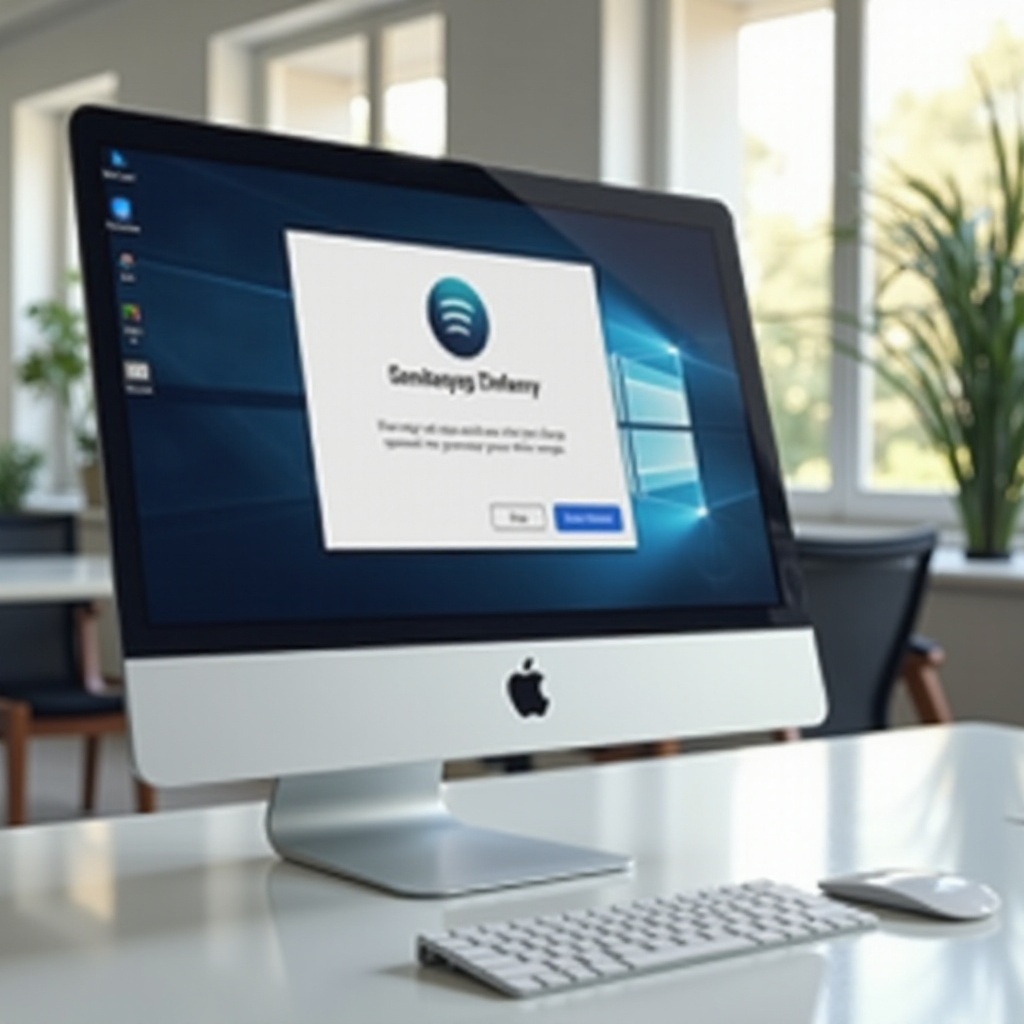
Zrozumienie instalacji oprogramowania MacOS
MacOS, znany ze swojego przyjaznego interfejsu, jest wyposażony w solidne funkcje bezpieczeństwa chroniące użytkowników przed złośliwym oprogramowaniem. Przed przejściem do instalacji oprogramowania ważne jest zrozumienie podejścia MacOS do aplikacji: preferowanie zweryfikowanych źródeł dla bezpieczeństwa. Mac App Store jest pierwszą opcją dla wielu użytkowników ze względu na łatwość użycia i bezpieczeństwo.
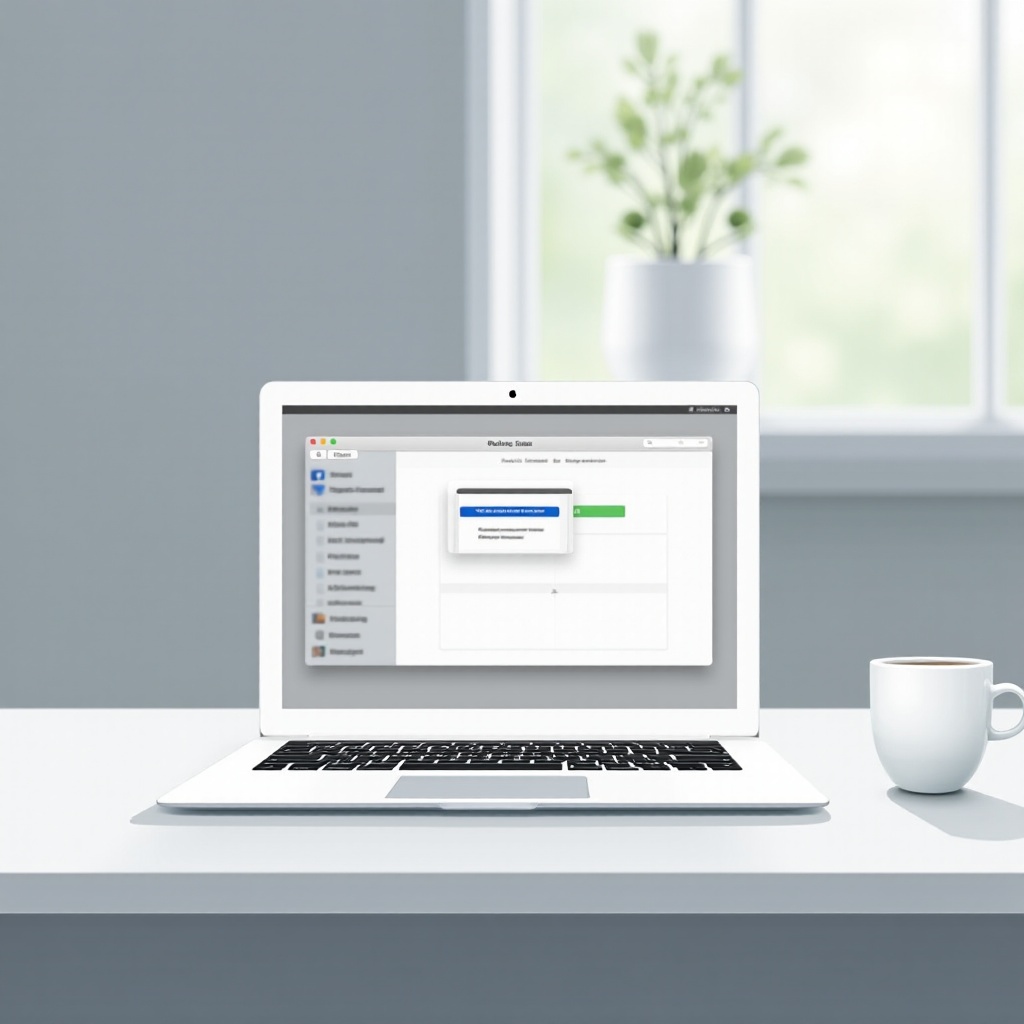
Instalowanie oprogramowania za pośrednictwem Mac App Store
Mac App Store to Twoja podstawowa platforma do zabezpieczania oprogramowania w prosty i bezpieczny sposób:
– Nawigowanie po Mac App Store
– Zacznij od uruchomienia Mac App Store z Docka.
– Wyszukaj żądaną aplikację za pomocą paska wyszukiwania.
– Przeglądaj różne kategorie i polecane aplikacje dla dodatkowych rekomendacji.
- Etapowy proces instalacji
- Wybierz aplikację, kliknij cenę lub przycisk „Pobierz” w przypadku darmowych aplikacji.
- Wprowadź dane uwierzytelniające Apple ID, jeśli zostaniesz o to poproszony.
- Kliknij „Zainstaluj” i pozwól aplikacji pobrać i zainstalować się na urządzeniu.
Korzystanie z App Store zmniejsza ryzyko przypadkowego pobrania złośliwego oprogramowania, zapewniając bezpieczniejsze doświadczenie instalacyjne.
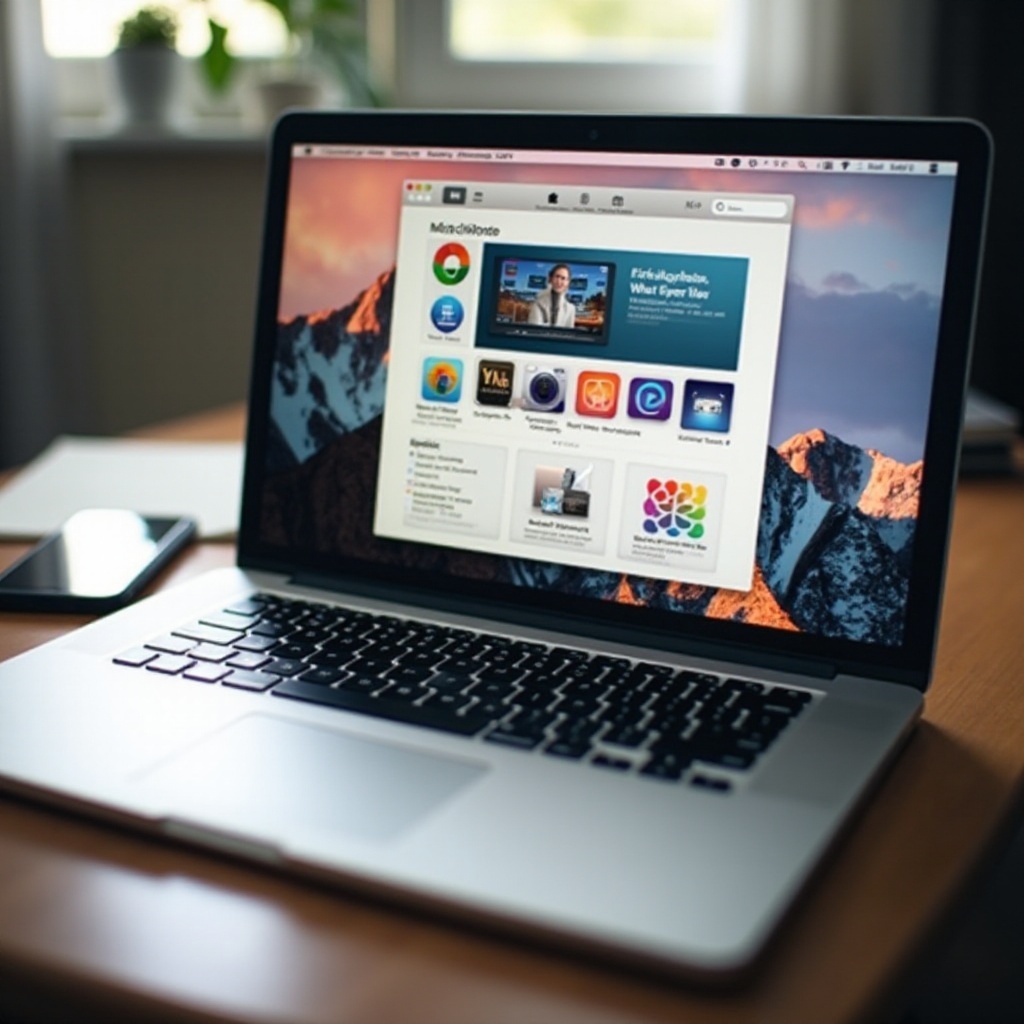
Instalowanie oprogramowania z witryn trzecich
Dla tych aplikacji, które nie są dostępne w App Store, być może będziesz musiał skorzystać z witryn trzecich. Ta metoda wymaga dodatkowej ostrożności, ale oferuje dostęp do niezbędnych aplikacji:
- Weryfikacja autentyczności oprogramowania
- Zawsze pobieraj oprogramowanie z zaufanych źródeł, najlepiej z oficjalnej strony dewelopera.
-
Sprawdź opinie użytkowników i dyskusje na forum, aby upewnić się o legalności.
-
Pobieranie i instalowanie plików DMG
- Otwórz pobrany plik DMG, klikając go dwukrotnie.
- Przeciągnij ikonę aplikacji do folderu Aplikacje.
-
Wyrzuć plik DMG, przenosząc go do Kosza po zakończeniu instalacji.
-
Obsługa alertów „Niezidentyfikowany deweloper”
- Przejdź do „Preferencji systemowych” > „Bezpieczeństwo i prywatność”.
- W sekcji „Ogólne” kliknij „Otwórz mimo to”, aby kontynuować z niezidentyfikowanymi aplikacjami.
Precyzja w wykonywaniu tych kroków zapewnia stabilne i bezpieczne środowisko oprogramowania poza ofertą App Store.
Zaawansowana instalacja za pomocą Terminala
Dla tych, którzy czują się komfortowo w pracy z wierszem poleceń, Terminal zapewnia potężną kontrolę nad instalacjami oprogramowania, idealną dla deweloperów i zaawansowanych użytkowników:
-
Wprowadzenie do podstaw Terminala
Terminal działa jako interfejs wiersza poleceń Maca, umożliwiając wykonywanie poleceń tekstowych w celu zarządzania oprogramowaniem. Uzyskaj do niego dostęp za pośrednictwem folderu „Narzędzia” w „Aplikacjach”. -
Korzystanie z Homebrew do zarządzania oprogramowaniem
- Zainstaluj Homebrew za pomocą następującego polecenia Terminala:
/bin/bash -c '$(curl -fsSL https://raw.githubusercontent.com/Homebrew/install/HEAD/install.sh)' - Instaluj pakiety za pomocą:
brew install [nazwa-pakietu].
Homebrew ułatwia zarządzanie instalacjami i aktualizacjami, szczególnie w przypadku oprogramowania open-source.
Rozwiązywanie typowych problemów z instalacją
Nawet przy ostrożnych krokach instalacje mogą napotkać przeszkody. Rozwiązywanie tych problemów jest niezbędne dla płynnego działania:
- Rozwiązywanie typowych błędów
- Upewnij się, że aplikacja jest zgodna z Twoją wersją MacOS, jeśli nie można jej otworzyć.
-
W przypadku problemów z pobieraniem sprawdź stabilność połączenia internetowego.
-
Zarządzanie ograniczeniami przestrzeni i pamięci
- Przed rozpoczęciem instalacji upewnij się, że masz wystarczającą ilość miejsca na dysku.
- Zamknij niepotrzebne programy, aby zwolnić pamięć i poprawić szybkość podczas instalacji.
Przygotowując system z kopiami zapasowymi i rozumiejąc częste problemy, unikasz opóźnień w działaniach związanych z oprogramowaniem.
Konserwacja i odinstalowywanie oprogramowania
Prawidłowa konserwacja oprogramowania zapewnia, że aplikacje działają poprawnie, a wiedza, jak je odinstalować, zapobiega śmieciom:
- Utrzymywanie oprogramowania w aktualności
- Włącz automatyczne aktualizacje, przechodząc do „Preferencji systemowych” > „App Store”.
-
Ręcznie sprawdź aktualizacje w aplikacji dla tych, które nie są w App Store.
-
Bezpieczne usuwanie niechcianych aplikacji
- Przeciągnij i upuść aplikacje z folderu „Aplikacje” do Kosza.
- Trwale usuń, opróżniając Kosz lub używając specjalistycznych narzędzi do usuwania w celu dokładnego usunięcia.
Regularne aktualizacje i okazjonalne czyszczenie utrzymują optymalizację i wydajność Twojego Maca.
Podsumowanie
Instalacja oprogramowania na Macu obejmuje kilka niezawodnych procesów, od prostych pobrań z App Store po zaawansowane operacje wiersza poleceń. Postępując zgodnie z tymi instrukcjami i wskazówkami dotyczącymi konserwacji, zapewniasz, że Twój Mac pozostaje wydajny i bezpieczny, pozwalając Ci w pełni wykorzystać jego potężne możliwości.
Najczęściej zadawane pytania
Jak zainstalować oprogramowanie od nieznanych deweloperów na Macu?
Przejdź do ‘Preferencje systemowe’ > ‘Bezpieczeństwo i prywatność’ > ‘Ogólne’ i kliknij ‘Otwórz mimo to’ po próbie początkowej instalacji.
Czy instalacja oprogramowania firm trzecich na Macu jest bezpieczna?
Może być bezpieczna, ale zawsze weryfikuj autentyczność oprogramowania, pobieraj z renomowanych źródeł i sprawdzaj opinie użytkowników przed instalacją.
Jak mogę całkowicie odinstalować aplikacje na MacOS?
Przeciągnij aplikację do Kosza z folderu ‘Aplikacje’, a następnie opróżnij Kosz lub użyj specjalistycznych narzędzi do odinstalowywania w celu dokładnego usunięcia.
